Im folgenden Beispiel wurde eine Überlagerung aus zwei Revisionen einer Zeichnung erstellt. Dabei wurde die erste Revision in rot und die zweite in grün konvertiert. Wo in beiden Zeichnungen dieselbe Linie vorkommt, überlagern sie sich und erzeugen eine dunkle, fast schwarze Linie. Damit werden Bereiche kenntlich gemacht, in denen zwischen der ersten und der nächsten Revision keine Veränderungen vorgenommen wurden.
Wenn in der zweiten Revision etwas hinzugefügt wurde, erscheint eine grüne Linie.
Wenn in der ersten Revision eine Linie vorhanden war, die in der zweiten fehlt, erscheint diese in Rot.
So können nicht nur ganz einfach die Änderungen sichtbar gemacht werden, die von einer Zeichnung zur nächsten vorgenommen wurden, sondern Sie erfahren auch, welche Elemente hinzugefügt und welche entfernt wurden.
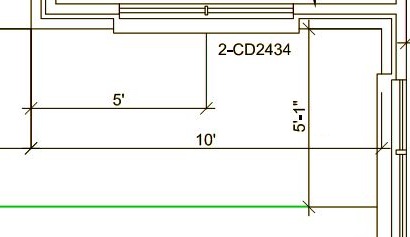
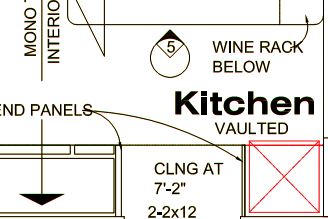
 Überlagerungsseiten aus. Das Dialogfeld Überlagerungsseiten wird geöffnet, und die offenen PDFs werden automatisch in die Liste Ebenen eingetragen.
Überlagerungsseiten aus. Das Dialogfeld Überlagerungsseiten wird geöffnet, und die offenen PDFs werden automatisch in die Liste Ebenen eingetragen.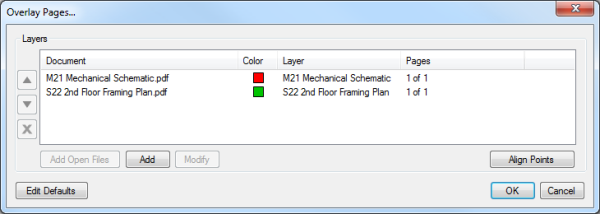
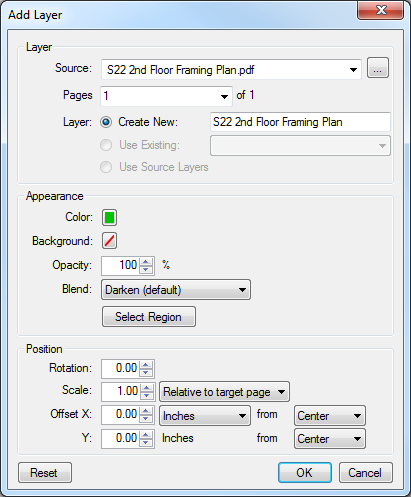
 , und navigieren Sie zu der gewünschten PDF.
, und navigieren Sie zu der gewünschten PDF.